гҒӢгҒӯгҒҰгӮҲгӮҠжӨңиЁҺгҒ—гҒҰгҒ„гҒҹNASгӮ’е°Һе…ҘгҒ—гҒҫгҒ—гҒҹгҖӮ
йӣЈгҒ—гҒ„гҒ“гҒЁгҒҜгӮҲгҒҸгӮҸгҒӢгӮүгҒӘгҒ„гҒ‘гҒ©гҖҒгҒЁгӮҠгҒӮгҒҲгҒҡгҒ“гӮҢгҒ§гҒҹгҒЈгҒ·гӮҠеҶҷзңҹгҒҢдҝқеӯҳгҒ§гҒҚгҒҫгҒҷпјҒ
еҶҷзңҹгӮ’е§ӢгӮҒгҒҹжҷӮгҒ«иӮҘеӨ§гҒ—гҒҰгҒ„гҒҸгҒ§гҒӮгӮҚгҒҶж’®еҪұгғҮгғјгӮҝгӮ’иҰӢи¶ҠгҒ—гҒҰ2TBгҒ®HDDгӮ’еў—иЁӯгҒ—гҒҫгҒ—гҒҹгҒҢгҖҒгҒқгҒ®зЁӢеәҰгҒ§гҒҜгҒӮгҒЈгҒЁгҒ„гҒҶй–“гҒ«е®№йҮҸгҒҢи¶ігӮҠгҒӘгҒҸгҒӘгҒЈгҒҰгҒ—гҒҫгҒ„гҒҫгҒ—гҒҹгҖӮ
гғҜгғігғ•гӮ§гӮ№зӯүгҒ®гӮӨгғҷгғігғҲгӮ„гғ•гӮЈгӮ®гғҘгӮўж’®еҪұд»ҘеӨ–гҒ®гғҮгғјгӮҝгҒҜгғ–гғӯгӮ°гӮўгғғгғ—еҫҢгҒҜж®ҶгҒ©иҰӢгӮӢгҒ“гҒЁгӮӮгҒӘгҒ„гҒ®гҒ§з„¶гӮӢгҒ№гҒҚжҷӮжңҹгҒҢгҒҚгҒҹгӮүж¶ҲгҒҷгӮҲгҒҶгҒ«гҒ—гҒҰгҒ„гҒҫгҒ—гҒҹгҒҢгҖҒгҒқгӮҢгҒ§гӮӮеў—гҒҲгҒҰгҒ„гҒҸгҒ®гҒҜд»•ж–№гҒ®гҒӘгҒ„дәӢгҒ§гҒ„гӮҲгҒ„гӮҲж®Ӣе®№йҮҸгҒҢеҺігҒ—гҒҸгҒӘгҒЈгҒҰгҒ—гҒҫгҒ„гҒҫгҒ—гҒҹгҖӮ
еҶҷзңҹгғҮгғјгӮҝгӮӮеӨ§еҲҮгҒ§гҒҷгҒҢгҖҒйҹіжҘҪгғҮгғјгӮҝгӮ„гӮөгӮӨгғҲгҒ®гғҗгғғгӮҜгӮўгғғгғ—зӯүгӮ’дҪ•гҒ®дҝқйҷәгӮӮз„ЎгҒҸзҪ®гҒ„гҒҰгҒ„гӮӢгҒ®гҒҢжҖ–гҒӢгҒЈгҒҹгҒ®гҒ§гҖҒгҒ“гҒ®йҡӣRAIDгӮ’зө„гӮҖгҒ“гҒЁгӮ’еүҚжҸҗгҒ§HDDгҒ®еў—иЁӯгӮ’жӨңиЁҺгҒ—гҒҫгҒ—гҒҹгҖӮ
жӯЈзӣҙгҖҒгғЎгӮӨгғіPCд»ҘеӨ–гҒ®гҒ§гғҮгғјгӮҝгӮўгӮҜгӮ»гӮ№гҒҜгҒ—гҒӘгҒ„гҒ®гҒ§гҖҒNASгҒ§гҒӘгҒҸгҒҰгӮӮRAID5гҒ•гҒҲж§ӢзҜүгҒ§гҒҚгӮҢгҒ°HDDгӮұгғјгӮ№гҒ§гӮӮиүҜгҒ„гҒӢгҒӘгҒЁжҖқгҒ„гҖҒгҒЎгӮҮгҒҶгҒ©гғӯгӮёгғҶгғғгӮҜгҒ«жқЎд»¶гҒ«еҗҲгҒЈгҒҹгӮӮгҒ®гҒҢгҒӮгӮӢгҒ®гҒ§иүІгҖ…иӘҝгҒ№гҒҰгҒҝгҒҫгҒ—гҒҹгҖӮ
гҒ—гҒӢгҒ—гҒ©гҒҶгӮӮгӮұгғјгӮ№гҒ®йӣ»жәҗгҒҢејұгҒ„гҒЁгҒӢгҖҒеӢ•дҪңйҹігҒҢгҒҶгӮӢгҒ•гҒ„гҒЁгҒӢгҒ„гҒҶжғ…е ұгҒҢеӨҡгҒӢгҒЈгҒҹгҒ®гҒ§еҚҙдёӢгҖӮ
гӮұгғјгӮ№гҒҢеЈҠгӮҢгҒҰгӮӮHDDгҒҢз„ЎдәӢгҒӘгӮүиүҜгҒ„гҒ®гҒ§гҒҷгҒҢгҖҒRAIDгӮ’зө„гӮ“гҒ§гҒҫгҒ§е®ҲгӮҠгҒҹгҒ„гғҮгғјгӮҝгҒӘгӮүжңҖеҲқгҒӢгӮүдҝЎй јжҖ§гҒҢй«ҳгҒ„гӮӮгҒ®гҒҢж¬ІгҒ—гҒ„гҒЁжҖқгҒ„гҖҒеҲқжңҹиІ»з”ЁгҒҢй«ҳгҒҸгҒӘгӮҠгҒҫгҒҷгҒҢжҖқгҒ„еҲҮгҒЈгҒҰNASгҒ®е°Һе…ҘгҒ«иёҸгҒҝеҲҮгӮӢгҒ“гҒЁгҒ«гҒ—гҒҫгҒ—гҒҹгҖӮ
NASгҒ§гҒҷгҒЁгӮўгӮӨгғ»гӮӘгғјгғ»гғҮгғјгӮҝгӮ„гғҗгғғгғ•гӮЎгғӯгғјгҒҢеЈІгӮҢзӯӢгҒ®гӮҲгҒҶгҒ§гҒ—гҒҹгҒҢгҖҒHDDгҒҢиЈҪе“ҒгҒ«д»ҳеұһгҒ—гҒҰгҒҸгӮӢгҒҹгӮҒдҫЎж јгҒҢй«ҳгҒҸгҖҒиіје…ҘеҫҢгҒ®HDDжҸӣиЈ…гӮӮйқўеҖ’иҮӯгҒ„гҒ—無駄гҒ гҒ—гҒ§гҒ©гҒҶгҒ—гҒҹгӮӮгҒ®гҒӢгҒЁжӮ©гӮ“гҒ§гҒ„гҒҫгҒ—гҒҹгҖӮ
гҒқгҒ“гҒ§иҰӢгҒӨгҒ‘гҒҹгҒ®гҒҢQNAPиЈҪе“ҒгҒ§гҖҒзҙ дәәгҒ®иҮӘеҲҶгҒ«гҒҜиҒһгҒҚж…ЈгӮҢгҒӘгҒ„гғЎгғјгӮ«гғјеҗҚгҒ§йҒёжҠһиӮўгҒ«з„ЎгҒӢгҒЈгҒҹгҒ®гҒ§гҒҷгҒҢгҖҒиӘҝгҒ№гҒҰгҒҝгӮӢгҒЁдҝЎй јжҖ§гҒҢй«ҳгҒҸгӮөгғқгғјгғҲгӮӮиүҜгҒ•гҒқгҒҶгҒӘж„ҹгҒҳгҒ§гҒ—гҒҹгҖӮ
гҒқгҒ—гҒҰдҪ•гӮҲгӮҠHDDгҒҜиҮӘеҲҶгҒ§еҘҪгҒҚгҒӘгӮӮгҒ®гҒҢе…ҘгӮҢгӮүгӮҢгӮӢгҒ®гҒҢеӨ§гҒҚгҒӢгҒЈгҒҹгҒ§гҒҷгҖӮ
гҒ§гҖҒиүІгҖ…жӨңиЁҺгҒ—гҒҹзөҗжһңгҖҢQNAP Turbo NAS TS-421гҖҚгӮ’иіје…ҘгҒ—гҒҫгҒ—гҒҹгҖӮ
иІ·гҒЈгҒҰгҒҝгӮӢгҒЁгӮ»гғғгғҲгӮўгғғгғ—гӮӮз°ЎеҚҳгҒ§зҙ дәәгҒ®иҮӘеҲҶгҒ§гӮӮиҝ·гҒҶгҒ“гҒЁз„ЎгҒҸз’°еўғгӮ’ж§ӢзҜүгҒҷгӮӢгҒ“гҒЁгҒҢеҮәжқҘгҒҫгҒ—гҒҹгҖӮ
д»ҠеӣһгҒҜгҒқгҒ®е°Һе…ҘгҒҫгҒ§гӮ’з°ЎеҚҳгҒ«гҒ”зҙ№д»ӢгҒӘгҒ©гҖӮ
QNAP Turbo NAS TS-421 еҲ°зқҖ
 |
| еў—зЁҺгӮӮжҺ§гҒҲгҒҰгҒ„гӮӢгҒ—гҖҒгҒ©гҒҶгҒӣиІ·гӮҸгҒӘгҒҚгӮғгҒ„гҒ‘гҒӘгҒ„гӮӮгҒ®гҒЁгҒ„гҒҶгҒ“гҒЁгҒ§гӮөгӮҜгғғгҒЁAmazonгҒ«жіЁж–ҮгҖӮ SOHOз”ЁгҒ®гӮӘгғјгӮҪгғүгғғгӮҜгӮ№гҒӘгғўгғҮгғ«гҒ§гҒҷгҒҢгҖҒиҮӘеҲҶгҒ—гҒӢгӮўгӮҜгӮ»гӮ№гҒ—гҒӘгҒ„гҒ®гҒ§е……еҲҶгҒҷгҒҺгӮӢгҒ»гҒ©гҒ®жҖ§иғҪгҒ§гҒҷгҖӮ дёҖз·’гҒ«иІ·гҒЈгҒҹHDDгҒҜи¶…е®ҡз•ӘгҒ§гҒӮгӮӢWD RedгҒ®3TBгӮ’4гҒӨгҖҒгҒ“гӮҢгӮ’RAID5гҒ§йҒӢз”ЁгҒҷгӮӢгҒ®гҒ§еҫ—гӮүгӮҢгӮӢй ҳеҹҹгҒҜ9TBгҒ«гҒӘгӮҠгҒҫгҒҷгҖӮ |
 |
 |
 |
| жң¬дҪ“гҒҜгҒЁгҒҰгӮӮгӮігғігғ‘гӮҜгғҲгҒ§гҒҷгҒҢгҖҒйӣ»жәҗйғЁгҒҜеҲҘгҒ«гҒӘгҒЈгҒҰгҒ„гӮӢгҒ®гҒҢгӮ„гӮ„ж®ӢеҝөгҖӮ з«ҜеӯҗгӮӮиұҠеҜҢгҒӘгӮҲгҒҶгҒ§гҒҷгҒҢгҖҒиҮӘеҲҶгҒҜLANд»ҘеӨ–гҒҜдҪҝгҒҶгҒ“гҒЁгҒӘгҒ„гҒ§гҒ—гӮҮгҒҶгҖӮ гғҮгӮ¶гӮӨгғігҒҜеҘҪгҒҝгҒӘгҒ®гҒ§жәҖи¶ігҖӮ |
 |
| еҗҢжўұгҒ®иӘ¬жҳҺжӣёгӮүгҒ—гҒҚгӮӮгҒ®гҒҜгҒ“гӮҢгҒ гҒ‘гҖӮ дёҖзһ¬й©ҡгҒ„гҒҰгҒ—гҒҫгҒ„гҒҫгҒҷгҒҢгҖҒQNAPгҒ®webгҒ«гӮўгӮҜгӮ»гӮ№гҒҷгӮӢгҒЁж©ҹзЁ®еҲҘгҒ®гӮ»гғғгғҶгӮЈгғігӮ°гӮ¬гӮӨгғүгӮ’иҰӢгӮӢгҒ“гҒЁгҒҢеҮәжқҘгӮӢгҒ®гҒ§гҒ”е®үеҝғгӮ’гҖӮ |
 |
| д»ҳеұһе“ҒгҒҜACгӮўгғҖгғ—гӮҝгҖҒACгӮігғјгғүгҖҒLANгӮұгғјгғ–гғ«гҖҒHDDеҸ–д»ҳгғҚгӮёгҖӮ HDDеҸ–д»ҳгғҚгӮёеҸ–д»ҳгғҚгӮёгҒҜеҲҘгҒ«гғҒгғЈгғғгӮҜд»ҳгҒҚгҒ®иўӢгҒҢд»ҳеұһгҒ—гҒҰгҒ„гҒҰдҪҷгҒЈгҒҰгӮӮдҝқз®ЎгҒ«еӣ°гӮҠгҒҫгҒӣгӮ“гҖӮ |
 |
 |
| HDDгӮ’й Ҷз•ӘгҒ«иЈ…зқҖгҒ—гҒҰгҒ„гҒҚгҒҫгҒҷгҖӮNASгҒЁиЁҖгҒҲгҒ°WD RedгҒЁгҒ„гҒҶгҒ“гҒЁгҒ§иҝ·гҒҶгҒ“гҒЁгҒӘгҒҸRedгӮ’йҒёжҠһгҖӮ е°‘гҒ—еүІй«ҳгҒ§гҒҷгҒҢйқҷгҒӢгҒ гҒ—иҖҗд№…жҖ§гӮӮй«ҳгҒ„гҒЁгҒ„гҒҶгҒ“гҒЁгҒ§гӮ№гғҲгғ¬гғјгӮёеҗ‘гҒҚгҒ§гҒҷгҒӯгҖӮ д»ҠзҸҫеңЁгҒҜиҮӘе®ӨгҒ§йҒӢз”ЁгҒ—гҒҰгҒ„гҒҫгҒҷгҒҢTS-421гҒ®LEDгҒ«гҒҢзӮ№гҒ„гҒҰгҒ„гҒӘгҒ„гҒЁиө·еӢ•гҒ—гҒҰгҒ„гӮӢгҒ®гҒҢеҲҶгҒӢгӮүгҒӘгҒ„гҒҸгӮүгҒ„йқҷгҒӢгҒ§гҒҷгҖӮ TS-421иҮӘдҪ“гӮӮгҒӢгҒӘгӮҠгҒ®йқҷйҹігҒ§и©•дҫЎгҒҢй«ҳгҒ„гҒ®гӮӮгҒӮгӮӢгҒ®гҒ§гҒ—гӮҮгҒҶгҖӮ |
 |
| жң¬дҪ“гҒ®гӮігғігғ‘гӮҜгғҲгҒ•гӮ’жҙ»гҒӢгҒ—гҒҰжңәгҒ®дёӢгҒ«зҪ®гҒ„гҒҰгҒӮгӮӢгғҮгӮ№гӮҜгғҲгғғгғ—PCгҒ®дёҠгҒ«йҮҚгҒӯгҒҰиЁӯзҪ®гҒ—гҒҫгҒ—гҒҹгҖӮ TS-421гӮ’гғҸгғ–гҒ«жҺҘз¶ҡгҒ—йӣ»жәҗгӮ’гӮӘгғігҒ«гҒ—гҒҰгғ–гғјгғҲй–Ӣе§ӢеҫҢгҒ«гӮҰгӮ§гғ«гӮ«гғ гғЎгғғгӮ»гғјгӮёгӮ’зўәиӘҚгҖҒж¬ЎгҒҜPCгҒ§гҒ®гӮ»гғғгғҲгӮўгғғгғ—гҒ«е…ҘгӮҠгҒҫгҒҷгҖӮ |
гӮ»гғғгғҲгӮўгғғгғ—
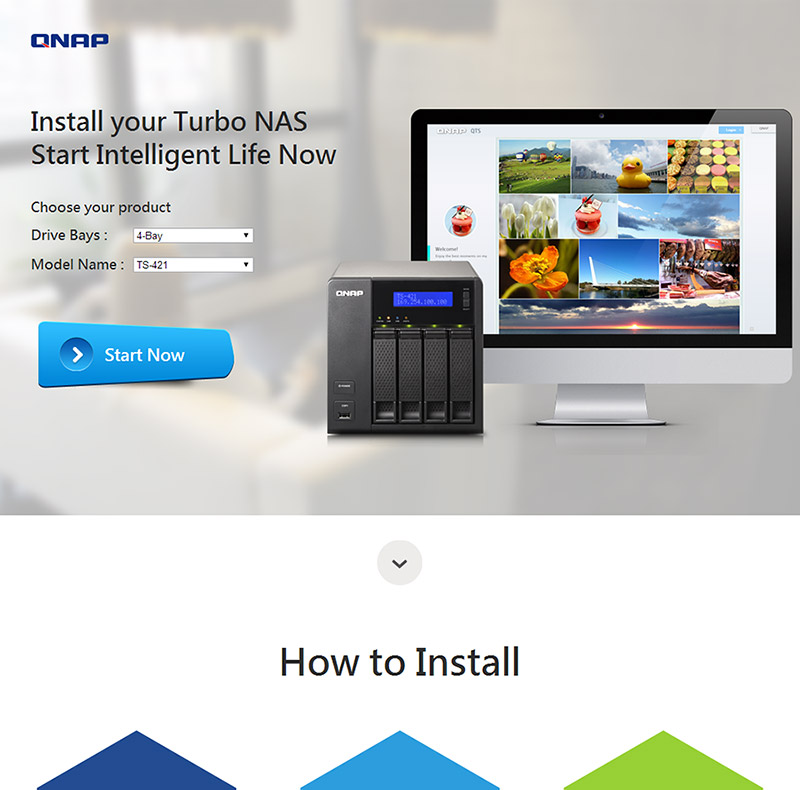 |
| жң¬дҪ“гҒ«еҗҢжўұгҒ•гӮҢгҒҰгҒ„гӮӢеҗҚзҠ¶гҒ—йӣЈгҒҚгғһгғӢгғҘгӮўгғ«гҒ®гӮҲгҒҶгҒӘгӮӮгҒ®гҒ«иЁҳгҒ•гӮҢгҒҹURLгҒ«гӮўгӮҜгӮ»гӮ№гҒҷгӮӢгҒЁгҖҒиҰӘеҲҮгҒ«гӮӮж©ҹзЁ®еҲҘгҒ«дҪңгӮүгӮҢгҒҹгӮӘгғігғ©гӮӨгғігғһгғӢгғҘгӮўгғ«гӮ’иҰӢгӮӢгҒ“гҒЁгҒҢеҮәжқҘгҒҫгҒҷгҖӮ |
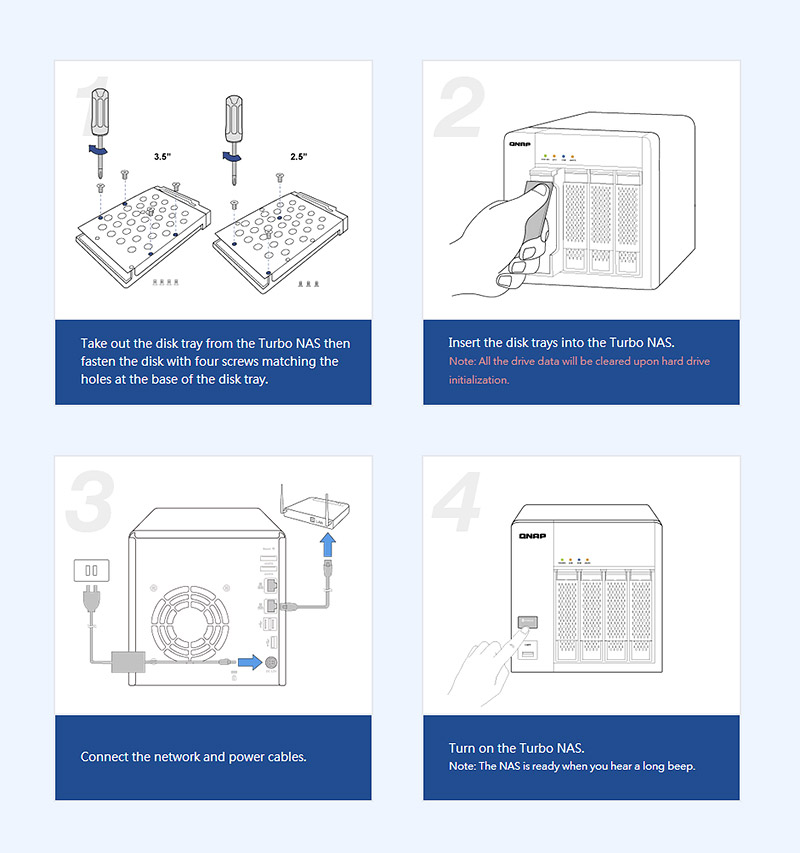 |
| иӢұиӘһгғһгғӢгғҘгӮўгғ«гҒ«гҒӘгӮҠгҒҫгҒҷгҒҢеӣігҒ§и§ЈиӘ¬гҒ•гӮҢгҒҹйқһеёёгҒ«еҲҶгҒӢгӮҠгӮ„гҒҷгҒ„гӮӮгҒ®гҒ§гҒҷгҒ®гҒ§е•ҸйЎҢгҒҜгҒӘгҒӢгҒЈгҒҹгҒ§гҒҷгҖӮ ж—ўгҒ«иЁӯзҪ®гҒҫгҒ§зөӮгӮҸгӮүгҒӣгҒҰгҒ—гҒҫгҒЈгҒҰгҒ„гӮӢгҒ®гҒ§гҒҷгҒҢгҖҒеҝөгҒ®зӮәжүӢй ҶгӮ’еҶҚзўәиӘҚгҒ—гҒӘгҒҢгӮүиӘӯгӮ“гҒ§гҒ„гҒҚгҒҫгҒҷгҖӮ |
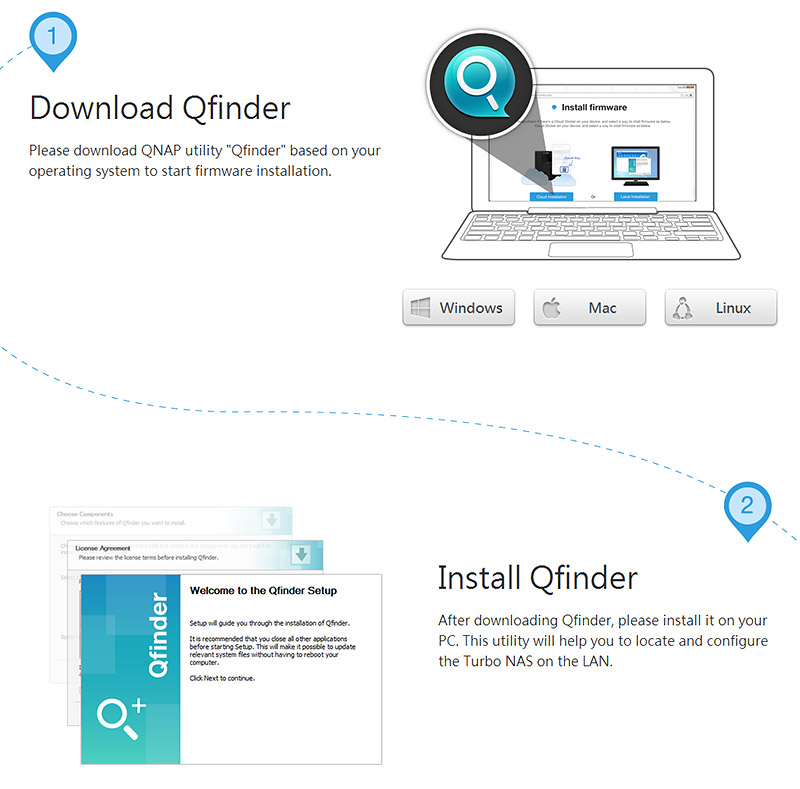 |
| иЁӯзҪ®з·ЁгӮүгҒ—гҒҚи§ЈиӘ¬гҒ®ж¬ЎгҒҜQfinderгҒЁгҒ„гҒҶгӮўгғ—гғӘгӮұгғјгӮ·гғ§гғігӮ’гӮӨгғігӮ№гғҲгғјгғ«гҒҷгӮӢгӮҲгҒҶгҒ«дҝғгҒ•гӮҢгҒҫгҒҷгҖӮ гҒ“гӮҢгҒҜгғҚгғғгғҲгғҜгғјгӮҜдёҠгҒ«жҺҘз¶ҡгҒ•гӮҢгҒҹQNAPиЈҪе“ҒгӮ’иЁӯе®ҡгҒҷгӮӢгҒҹгӮҒгҒ®гӮўгғ—гғӘгӮұгғјгӮ·гғ§гғігҒ§гҒҷгҒ®гҒ§жҢҮзӨәйҖҡгӮҠгҒ«гӮӨгғігӮ№гғҲгғјгғ«гҒ—гҒҫгҒҷгҖӮ |
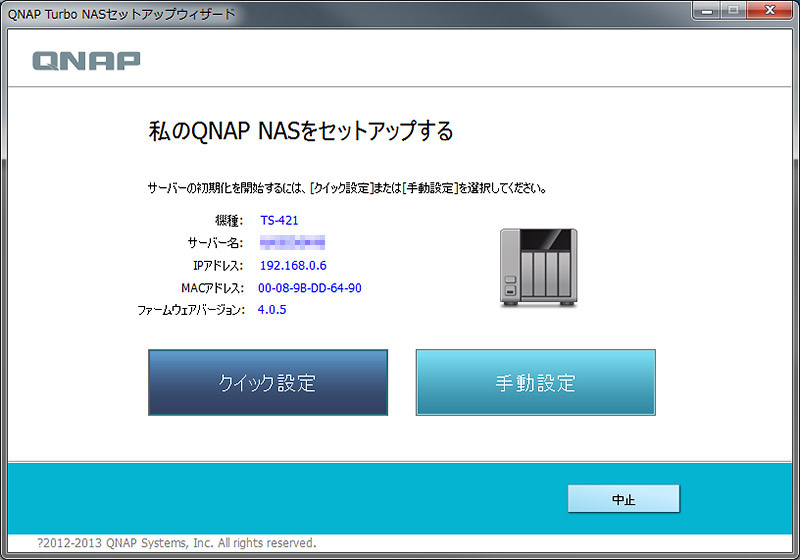 |
| QfinderгӮ’гӮӨгғігӮ№гғҲгғјгғ«гҒ—иө·еӢ•гҒҷгӮӢгҒЁгӮ»гғғгғҲгӮўгғғгғ—гӮҰгӮЈгӮ¶гғјгғүгҒҢй–Ӣе§ӢгҒ•гӮҢгҒҫгҒҷгҖӮ гҖҢгӮҜгӮӨгғғгӮҜгҖҚгҒЁгҖҢжүӢеӢ•гҖҚгҒҢгҒӮгӮҠгҒҫгҒҷгҒҢгҖҒгҖҢгӮҜгӮӨгғғгӮҜгҖҚгӮ’йҒёгҒ¶гҒЁе•Ҹзӯ”з„Ўз”ЁгҒ§RAID5гҒ§ж§ӢзҜүгҒҢе§ӢгҒҫгҒЈгҒҰгҒ—гҒҫгҒҶгӮҲгҒҶгҒ§гҒҷгҒ®гҒ§гҖҒRAID5д»ҘеӨ–гҒ§йҒӢз”ЁгҒҷгӮӢе ҙеҗҲгҒҜгҖҢжүӢеӢ•гҖҚгӮ’йҒёгҒігҒҫгҒҷгҖӮ QfinderеҸҠгҒіNASгҒ®OSгҒҜе…ЁгҒҰж—Ҙжң¬иӘһеҢ–гҒ•гӮҢгҒҰгҒ„гҒҫгҒҷгҒ®гҒ§гҖҒгҒ“гӮҢд»ҘйҷҚгҒҜгҒӢгҒӘгӮҠеҸ–гҒЈд»ҳгҒҚжҳ“гҒҸгҒӘгӮҠгҒҫгҒ—гҒҹгҖӮ |
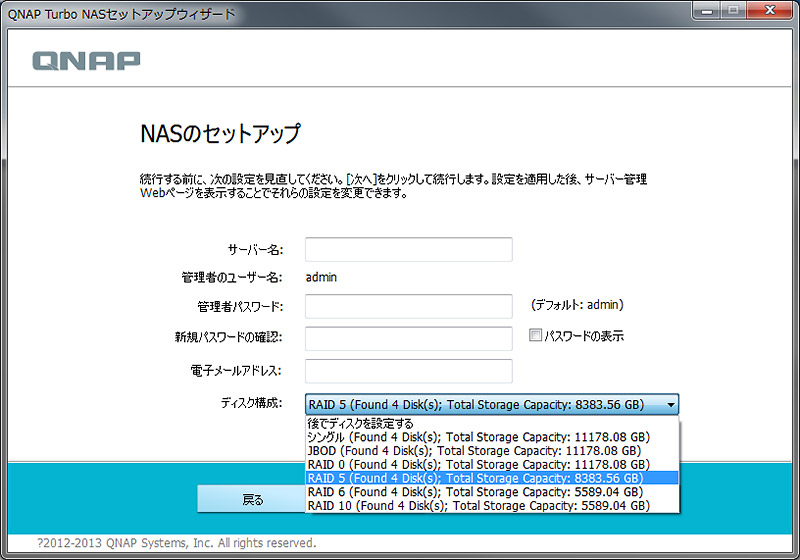 |
| гҒҶгҒЎгҒҜRAID5гҒ§гҒ®йҒӢз”ЁгҒ§гҒҷгҒҢгҖҢжүӢеӢ•гҖҚгӮ’йҒёгӮ“гҒ§гҒҝгӮӢгҒЁгҒ“гҒҶгҒ„гҒҶз”»йқўгҒҢиЎЁзӨәгҒ•гӮҢгҒҫгҒҷгҖӮ гӮөгғјгғҗгғјеҗҚгҒӘгҒ©гҒ®й …зӣ®гҒҜеҫҢгҒ§з°ЎеҚҳгҒ«еӨүгҒҲгӮӢгҒ“гҒЁгҒҢеҮәжқҘгҒҫгҒҷгҒҢгҖҒRAIDиЁӯе®ҡгҒҜгҒ“гҒ®жҷӮгҒ«жұәгӮҒгҒҰгҒҠгҒӢгҒӘгҒ„гҒЁеӨ§еӨүгҒқгҒҶгҒ§гҒҷгҖӮ |
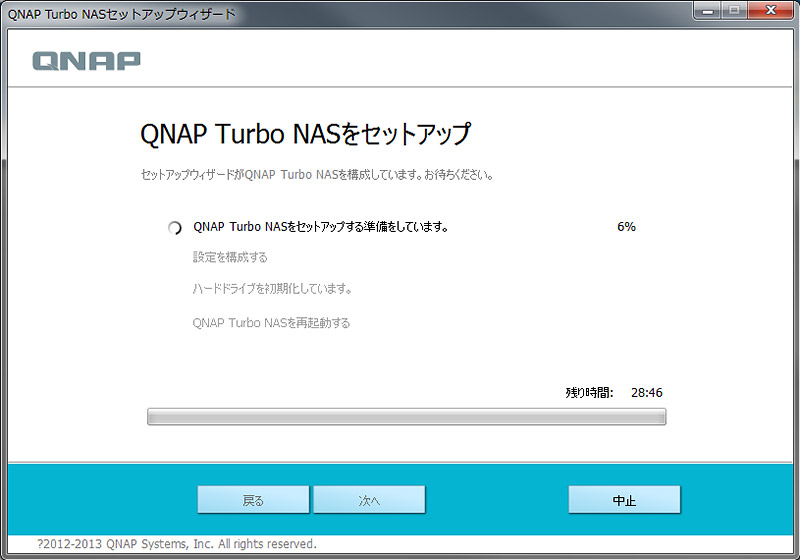 |
| QfinderгҒ§гҒ®гӮ»гғғгғҲгӮўгғғгғ—гҒҜгҒ“гӮҢгҒ§зөӮдәҶгҒ§гҖҒгҒӮгҒЁгҒҜTS-421гҒ®жә–еӮҷгҒҢеҮәжқҘгӮӢгҒҫгҒ§еҫ…гҒЎгҒҫгҒҷгҖӮ еҪ“然ж®ӢгӮҠжҷӮй–“гҒҜеҪ“гҒҰгҒ«гҒӘгӮүгҒҡгҖҒгҒ“гҒ®жҷӮгҒҜзўәгҒӢзҙ„90еҲҶгҒ»гҒ©гҒӢгҒӢгҒЈгҒҹгҒӢгҒЁжҖқгҒ„гҒҫгҒҷгҖӮ QfinderгҒ§гҒ®иЁӯе®ҡгҒҢе®ҢдәҶгҒ—гҒҹгӮүе·ҰдёҠгҒ®гғӯгӮ°гӮӨгғігӮ’жҠјгҒ—гҒҰгғ–гғ©гӮҰгӮ¶дёҠгҒӢгӮүNASгҒ«гӮўгӮҜгӮ»гӮ№гҒ—гҒҫгҒҷгҖӮ NASгҒ®гғӯгӮ°гӮӨгғіз”»йқўгӮ’гғ–гғғгӮҜгғһгғјгӮҜгҒ—гҒҰгҒ—гҒҫгҒҲгҒ°гҖҒгҒ“гӮҢд»ҘйҷҚгҒ«QfinderгӮ’дҪҝз”ЁгҒҷгӮӢеҝ…иҰҒгҒҜгҒӮгӮҠгҒҫгҒӣгӮ“гҖӮ |
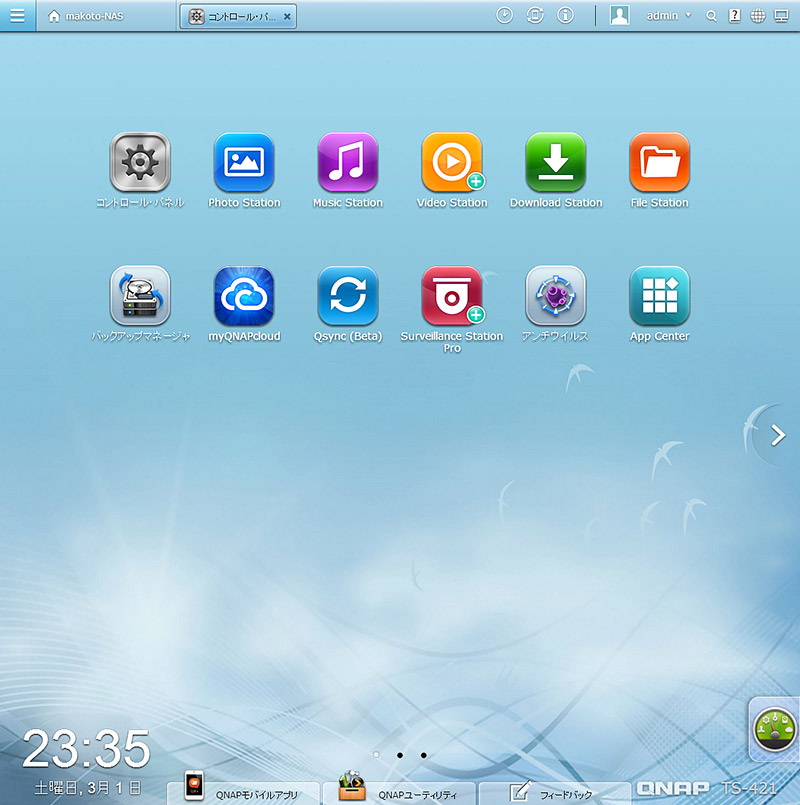 |
| гғ–гғ©гӮҰгӮ¶гҒӢгӮүTS-421гҒ®гғҮгӮ№гӮҜгғҲгғғгғ—гҒ«гӮўгӮҜгӮ»гӮ№гҖӮ гӮӮгҒ®гҒҷгҒ”гҒ„ж—ўиҰ–ж„ҹгҒ®гҒӮгӮӢгҒЁгҒ„гҒҶгҒӢж…ЈгӮҢиҰӘгҒ—гӮ“гҒ ж„ҹгҒҳгҒ®гғҮгӮ№гӮҜгғҲгғғгғ—гҒҢиЎЁзӨәгҒ•гӮҢгҒҰгҒ„гҒҫгҒҷгҒӯгғ»гғ»гғ»пјҒ TS-421гҒ®гӮ»гғғгғҲгӮўгғғгғ—гҒҜзөӮгӮҸгҒЈгҒҰгҒ„гҒҫгҒҷгҒҢRAIDгҒ®ж§ӢзҜүгҒҜз¶ҡгҒ„гҒҰгҒ„гҒҰгҖҒгҒҶгҒЎгҒҜе№іиЎҢгҒ—гҒҰиүІгҖ…гҒӘдҪңжҘӯгӮ’гҒ—гҒҹгҒӣгҒ„гҒӢгғ—гғӯгӮ»гӮ№зөӮдәҶгҒҫгҒ§1ж—ҘеҚҠгҒ»гҒ©жҺӣгҒӢгӮҠгҒҫгҒ—гҒҹгҖӮ |
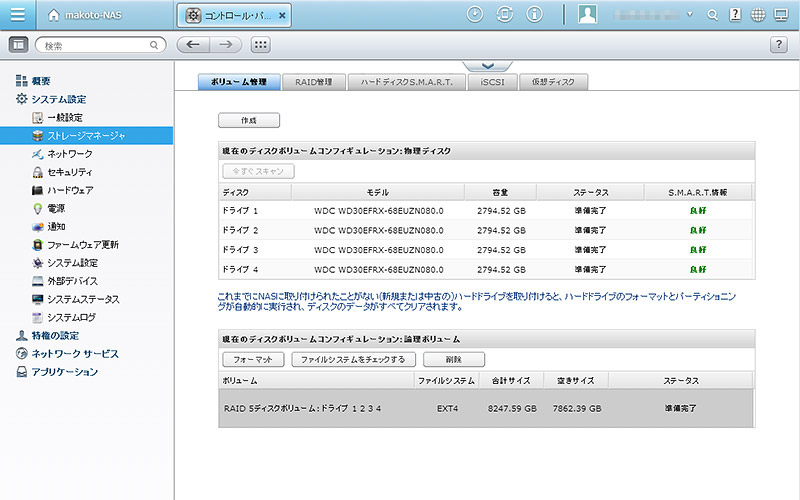 |
| гӮ№гғҲгғ¬гғјгӮёгғһгғҚгғјгӮёгғЈгӮ’й–ӢгҒ„гҒҰHDDгҒ®зҠ¶ж…ӢгҒҢжӯЈеёёгҒӢзўәиӘҚгҒ—гҒҫгҒҷгҖӮ д»–гҒ«гӮӮйҖҡеёёдҪҝгҒҶиЁӯе®ҡгҒЁгҒ—гҒҰгӮўгғігғҒгӮҰгӮЈгғ«гӮ№гӮ„гғЎгғјгғ«иЁӯе®ҡгҒӘгҒ©гҖӮ гӮўгғігғҒгӮҰгӮЈгғ«гӮ№гҒҜе®ҡзҫ©гғ•гӮЎгӮӨгғ«гҒ®жӣҙж–°гҒЁгӮ№гӮӯгғЈгғігӮ’е®ҡжңҹзҡ„гҒ«иЎҢгҒҶгӮҲгҒҶгҒ«гӮ»гғғгғҲгҒ—гҒҰгҒҠгҒҚгҒҫгҒ—гҒҹгҖӮ гҒқгҒ®гӮ№гӮӯгғЈгғізөҗжһңгӮ„гӮЁгғ©гғјгҒ®зҷәз”ҹжҷӮгҒ®зҷәе ұгӮ’иЁӯе®ҡгҒ—гҒҹгғЎгғјгғ«гӮўгғүгғ¬гӮ№гҒ«йҖҒгӮӢгҒ“гҒЁгҒҢеҮәжқҘгҒҫгҒҷгҖӮ йҖҒдҝЎеҒҙгҒҜGmailгҒ«гҒ—гҒҰгҒҠгҒ‘гҒ°иЁӯе®ҡгӮӮжҘҪгҒЎгӮ“гҖӮ |
PCгҒ«гғҚгғғгғҲгғҜгғјгӮҜгғүгғ©гӮӨгғ–гҒЁгҒ—гҒҰиӘҚиӯҳгҒ•гҒӣгӮӢ
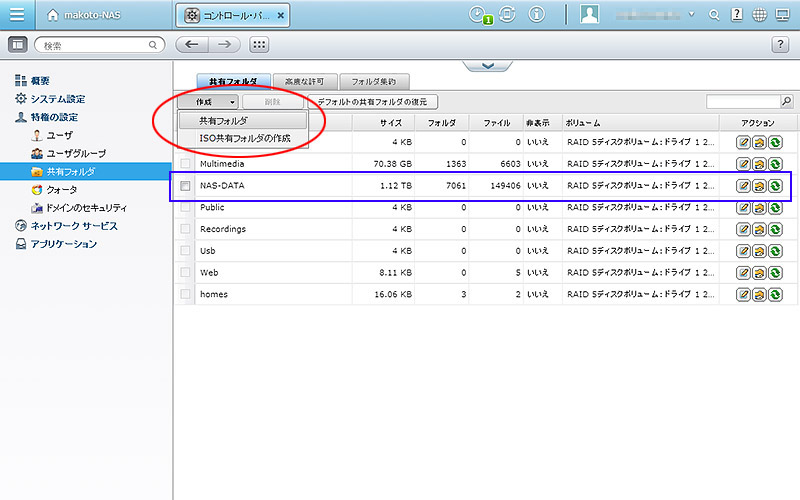 |
| гҒ“гӮҢгҒҫгҒ§гҒ®дҪңжҘӯгҒ§TS-421гҒ®жә–еӮҷгҒҜж•ҙгҒЈгҒҹгҒ®гҒ§гҖҒж¬ЎгҒҜNASгӮ’PCгҒ«иӘҚиӯҳгҒ•гҒӣгҒҰдҪҝгҒҲгӮӢгӮҲгҒҶгҒ«гҒ—гҒҫгҒҷгҖӮ д»ҠеӣһгҒҜгғҮгғјгӮҝж јзҙҚз”ЁгҒ®е…ұжңүгғ•гӮ©гғ«гғҖгҒЁгҒ—гҒҰгҖҢNAS-DATAгҖҚгӮ’дҪңжҲҗгҒ—гҒҫгҒ—гҒҹгҖӮ е…ұжңүгғ•гӮ©гғ«гғҖгӮ’дҪңжҲҗгҒҷгӮӢгҒЁгғҰгғјгӮ¶гғјгҒ®гӮўгӮҜгӮ»гӮ№жЁ©гҒ®иЁӯе®ҡгҒ«е…ҘгӮҠгҒҫгҒҷгҒҢгҖҒиҮӘеҲҶгҒ гҒ‘гҒӘгӮүгғҮгғ•гӮ©гғ«гғҲгҒ®adminгӮ’дҪҝгҒҲгҒ°иүҜгҒ„гҒЁжҖқгҒ„гҒҫгҒҷгҖӮ д»–гҒ®гғҰгғјгӮ¶гғјеҗҚгӮ’иЁӯе®ҡгҒ—гҒҰгҒ„гӮӢе ҙеҗҲгҒҜеҖӢеҲҘгҒ«гӮўгӮҜгӮ»гӮ№жЁ©гҒ®иЁӯе®ҡгӮ’гҒ—гҒҰгҒӮгҒ’гҒҫгҒҷгҖӮ |
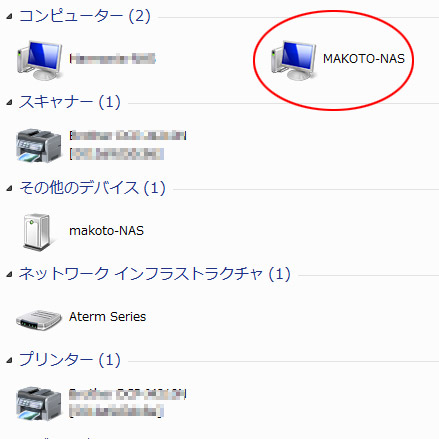 |
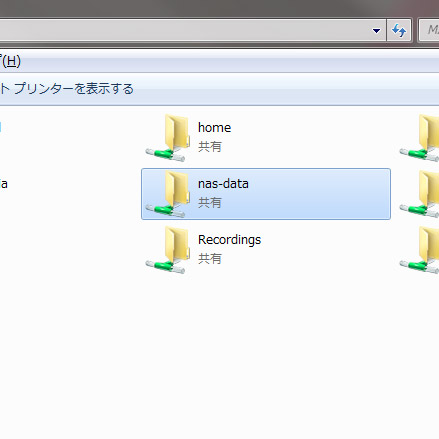 |
| е…ұжңүгғ•гӮ©гғ«гғҖгӮ’дҪңгҒЈгҒҹгӮүгҒқгҒ®гғ•гӮ©гғ«гғҖгӮ’гғҚгғғгғҲгғҜгғјгӮҜгғүгғ©гӮӨгғ–гҒЁгҒ—гҒҰиӘҚиӯҳгҒ•гҒӣгҒҰгӮ„гӮҠгҒҫгҒҷгҖӮ гғһгӮӨгғҚгғғгғҲгғҜгғјгӮҜгӮ’й–ӢгҒҸгҒЁNASгҒҜгҖҢMAKOTO-NASгҖҚгҒЁгҒ„гҒҶ1еҸ°гҒ®гӮігғігғ”гғҘгғјгӮҝгҒЁгҒ—гҒҰиЎЁзӨәгҒ•гӮҢгҒҰгҒ„гҒҫгҒҷгҒ®гҒ§гҖҒгғҖгғ–гғ«гӮҜгғӘгғғгӮҜгҒҷгӮӢгҒЁе…ҲгҒ»гҒ©дҪңжҲҗгҒ—гҒҹгҖҢNAS-DATAгҖҚгҒЁгҒ„гҒҶе…ұжңүгғ•гӮ©гғ«гғҖгҒҢиЎЁгӮҢгҒҫгҒҷгҖӮ NASгҒ§иЁӯе®ҡгҒ—гҒҹгғҰгғјгӮ¶гғјеҗҚгғ»гғ‘гӮ№гғҜгғјгғүгӮ’е…ҘеҠӣгҒҷгӮӢгҒЁе…ұжңүгғ•гӮ©гғ«гғҖгӮ’дҪҝз”ЁгҒҷгӮӢгҒ“гҒЁгҒҢеҸҜиғҪгҒ«гҒӘгӮҠгҒҫгҒҷгҖӮ |
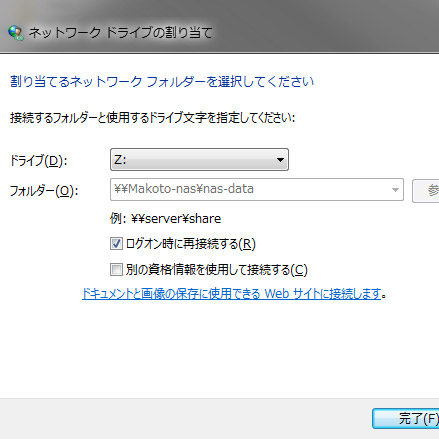 |
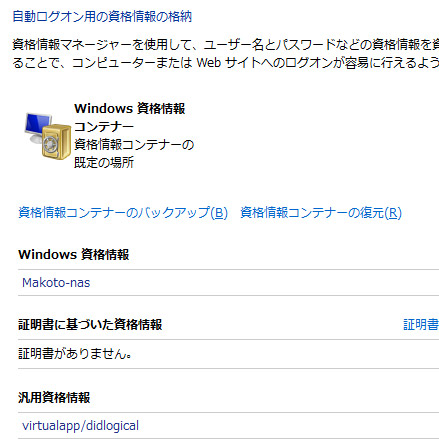 |
|
гҒ•гӮүгҒ«гҒқгҒ®е…ұжңүгғ•гӮ©гғ«гғҖгӮ’гғүгғ©гӮӨгғ–гҒЁгҒ—гҒҰдҪҝгҒҶгҒҹгӮҒгҒ«еҸігӮҜгғӘгғғгӮҜгҒ§гҖҢгғҚгғғгғҲгғҜгғјгӮҜгғүгғ©гӮӨгғ–гҒ®еүІгӮҠеҪ“гҒҰгҖҚгӮ’йҒёжҠһгҒ—гҖҒд»»ж„ҸгҒ®гғүгғ©гӮӨгғ–гӮ’еүІгӮҠеҪ“гҒҰгҒҫгҒҷгҖӮ е…ҲгҒ»гҒ©е…ҘеҠӣгҒ—гҒҹгғҰгғјгӮ¶гғјеҗҚгғ»гғ‘гӮ№гғҜгғјгғүгҒҜиіҮж јжғ…е ұгӮ’иЁҳжҶ¶гҒҷгӮӢгҒ«гғҒгӮ§гғғгӮҜгӮ’е…ҘгӮҢгҒҰгӮӮеҶҚиө·еӢ•еҫҢгҒ«дҪ•ж•…гҒӢз„ЎеҠ№гҒ«гҒӘгҒЈгҒҰгҒ—гҒҫгҒ„гҒҫгҒ—гҒҹгҒҢгҖҒгӮігғігғҲгғӯгғјгғ«гғ‘гғҚгғ«пјһиіҮж јжғ…е ұгғһгғҚгғјгӮёгғЈгғјгҒ«зҷ»йҢІгҒ—гҒҰгӮ„гӮӢгҒ“гҒЁгҒ§и§ЈжұәгҒ—гҒҫгҒ—гҒҹгҖӮ |
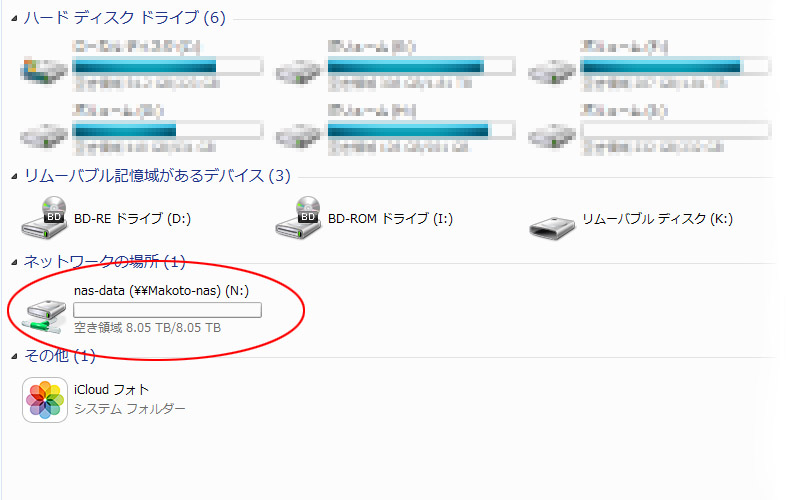 |
| гҒ“гӮҢгҒ§жҷҙгӮҢгҒҰPCгҒ§гғҚгғғгғҲгғҜгғјгӮҜгғүгғ©гӮӨгғ–гҒЁгҒ—гҒҰдҪҝгҒҶгҒ“гҒЁгҒҢеҮәжқҘгӮӢгӮҲгҒҶгҒ«гҒӘгӮҠгҒҫгҒ—гҒҹгҖӮ е®ҹиіӘзҙ„8TBгҒ®й ҳеҹҹгӮ’жүӢгҒ«е…ҘгӮҢгҒҹгҒ®гҒ§гҖҒгҒЁгӮҠгҒӮгҒҲгҒҡгҒҜiTunesгҒ®йҹіжҘҪгғҮгғјгӮҝгҒЁRAWгғҮгғјгӮҝгӮ’еӨ§з§»еӢ•гҒ—гҒҰгҒҝгҒҫгҒ—гҒҹгҖӮ RAWгҒҜLightroomгҒ®гғ©гӮӨгғ–гғ©гғӘгҒ®гӮЁгӮҜгӮ№гғ—гғӯгғјгғ©дёҠгҒ§д»ҠгҒҫгҒ§е ҙжүҖгҒӢгӮүNASгҒ«гғүгғ©гғғгӮ°гӮўгғігғүгғүгғӯгғғгғ—гҒҷгӮҢгҒ°иӘҝж•ҙгғҮгғјгӮҝгӮ’еј•гҒҚз¶ҷгҒ„гҒ§з§»еӢ•гҒ§гҒҚгҒҫгҒҷгҖӮ гҒқгҒ®е ҙеҗҲгҒҜжңҖеҲқгҒ«NASдёҠгҒӢгӮүеҶҷзңҹгғҮгғјгӮҝгӮ’иӘӯгҒҝиҫјгӮ“гҒ еұҘжӯҙгҒҢгҒӘгҒ„гҒЁNASгҒҢLightroomгҒ«иӘҚиӯҳгҒ•гӮҢгҒҰгҒӘгҒ„гҒ®гҒ§жіЁж„ҸгҖӮ гҒӮгӮүгҒӢгҒҳгӮҒйҒ©еҪ“гҒӘеҶҷзңҹгӮ’1жһҡиӘӯгҒҝиҫјгӮ“гҒ§гҒҠгҒ‘гҒ°OKгҒ§гҒҷгҖӮ |
е°Һе…ҘеҫҢиЁҳ
еҲқгӮҒгҒҰгҒ®NASгҒӘгҒ®гҒ§дёҠжүӢгҒҸиЁӯе®ҡгҒ§гҒҚгӮӢгҒӢеҝғй…ҚгҒ§гҒ—гҒҹгҒҢгҖҒжҖқгҒЈгҒҰгҒ„гҒҹгӮҲгӮҠз°ЎеҚҳгҒ«ж§ӢзҜүгҒ§гҒҚгҒҰиүҜгҒӢгҒЈгҒҹгҒ§гҒҷгҖӮ
гҒ“гҒ®гҒҫгҒҫи»ўйҖҒйҖҹеәҰгҒ®жё¬е®ҡгҒӘгҒ©гӮӮгҒҷгӮӢгҒ®гҒҢгғ¬гғ“гғҘгғјгҒЁгҒ—гҒҰгҒҜиҰӘеҲҮгҒӘгҒ®гҒ§гҒ—гӮҮгҒҶгҒҢгҖҒж•°еҖӨиҰӢгҒҰгӮӮиүҜгҒҸеҲҶгҒӢгӮүгҒӘгҒ„гҒ—йқўеҖ’иҮӯгҒ„гҒ®гҒ§зңҒз•ҘгҒ§гҖӮ
гҒҫгҒӮгҒ“гӮҢгҒ§ж—ҘгҖ…еў—гҒҲз¶ҡгҒ‘гӮӢRAWгғҮгғјгӮҝгҒ®иЎҢгҒҚе ҙгҒҢгҒ§гҒҚгҖҒж¶ҲгҒҲгҒҹгӮүеӣ°гӮӢгғ–гғӯгӮ°гҒ®гғҗгғғгӮҜгӮўгғғгғ—гӮ„йҹіжҘҪгғҮгғјгӮҝгҒҢе®ҲгӮүгӮҢгӮӢгҒ“гҒЁгҒ«гҒӘгҒЈгҒҰжәҖи¶ігҒ§гҒҷгҖӮ
д»ҠзҸҫеңЁгҒ®дҪҝгҒ„ж–№гҒ§гҒҷгҒҢгҖҒж’®еҪұгҒ—гҒҹRAWгғҮгғјгӮҝгҒҜгҒқгҒ®гҒҫгҒҫNASгҒ«е…ҘгӮҢгҒҰгҒҜгҒҠгӮүгҒҡгҖҒгҒҫгҒҡгҒҜд»ҠгҒҫгҒ§гҒ®еҶ…и”өHDDгҒ«ж”ҫгӮҠиҫјгӮ“гҒ§зҸҫеғҸгҒ—гҒҰгҒ„гҒҫгҒҷгҖӮ
гғ–гғӯгӮ°гҒ«гӮўгғғгғ—гҒ—гҒҹгӮҠгҒ—гҒҰгӮўгӮҜгӮ»гӮ№гҒ—гҒӘгҒҸгҒӘгҒЈгҒҹгӮүNASгҒ«ж”ҫгӮҠиҫјгӮҖгҒЁгҒ„гҒЈгҒҹе…·еҗҲгҖӮ
и©ҰгҒ—гҒ«NASгҒӢгӮүRAWзҸҫеғҸгҒ—гҒҰгҒҝгҒҫгҒ—гҒҹгҒҢзү№гҒ«йҒ…гҒ•гӮӮж„ҹгҒҳгҒӘгҒӢгҒЈгҒҹгҒ®гҒ§зӣҙжҺҘNASгҒ«е…ҘгӮҢгҒҰгҒ—гҒҫгҒҶгҒӢгҒЁгӮӮжҖқгҒ„гҒҫгҒ—гҒҹгҒҢгҖҒгғҜгғігғ•гӮ§гӮ№гҒӘгҒ©жһҡж•°гҒҢеӨҡгҒҸгҒӘгӮӢжҷӮгҒ«йҒ…гҒҸгҒӘгӮҠгҒқгҒҶгҒӘгҒ®гҒ§гҒЁгӮҠгҒӮгҒҲгҒҡгҒҜзҗҶи«–зҡ„гҒ«йҖҹгҒ„й ҳеҹҹгҒ§зҸҫеғҸгғ»дёҚиҰҒгҒӘгғҮгғјгӮҝгҒ®еүҠйҷӨгӮ’гҒ—гҒҰгҖҒгҒқгҒ®еҫҢгҒ«NASгҒ§дҝқз®ЎгҒЁгҒ„гҒҶгӮ„гӮҠж–№гҒ«гҒ—гҒҫгҒ—гҒҹгҖӮ
гӮ„гҒҜгӮҠNASгҒ®з”ЁйҖ”иҮӘдҪ“гҒҜеҖүеә«гҒӘгҒ®гҒ§гҖҒдҪңжҘӯгҒ«гӮ№гғҡгғғгӮҜгҒҢжұӮгӮҒгӮүгӮҢгӮӢLightroomгҒҜеҗ‘гҒ„гҒҰгҒӘгҒ„гҒЁжҖқгҒ„гҒҫгҒҷгҒ—гҒӯгҖӮ
гҒ©гҒ“гҒ®гғЎгғјгӮ«гғјгҒ®NASгҒ«гҒҷгӮӢгҒӢй•·гҒ„гҒ“гҒЁжӮ©гӮ“гҒ§гҒ„гҒҫгҒ—гҒҹгҒҢгҖҒQNAPгҒ®иЈҪе“ҒгҒҜгҒӢгҒӘгӮҠзҗҶжғійҖҡгӮҠгҒ§иіје…ҘгҒ—гҒҰеӨ§жәҖи¶ігҒ§гҒҷгҖӮ
иЁӯзҪ®еҫҢгҒ®иЁӯе®ҡгҒҢе°‘гҒ—жүӢй–“гҒҢжҺӣгҒӢгӮҠгҒҫгҒҷгҒҢгҖҒжңҖеҲқгҒ гҒ‘гҒ®гҒ“гҒЁгҒ§гҒҷгҒ—зү№гҒ«е•ҸйЎҢгҒҜгҒӘгҒ„гҒ§гҒ—гӮҮгҒҶгҖӮ
гҒ—гҒӢгҒ—гҖҒгҒ“гҒ®е®№йҮҸгҒҢгҒ„гҒӨгҒӢи¶ігӮҠгҒӘгҒҸгҒӘгӮӢдәӢгӮӮжңүгӮҠеҫ—гӮӢгҒ®гҒ§гҖҒд»ҠеҫҢгҒҜдёҚиҰҒгҒӘеҶҷзңҹгҒ®еүҠйҷӨгҒӘгҒ©гғҮгғјгӮҝж•ҙзҗҶгҒ«гӮӮжҷӮй–“гӮ’еүІгҒ„гҒҰгҒ„гҒӢгҒӘгҒ„гҒЁгҒ„гҒ‘гҒҫгҒӣгӮ“гҒӯгҖӮ
гҒӮгҒЁгҒ“гҒ“гҒҫгҒ§гҒ—гҒҰе®ҲгӮӢдҫЎеҖӨгҒ®гҒӮгӮӢеҶҷзңҹгҒҢж’®гӮҢгӮӢгӮҲгҒҶгҒ«й ‘ејөгӮүгҒӘгҒ„гҒЁгғ»гғ»гғ»пјҒпјҲиЎҖеҸҚеҗҗ
 |
QNAP TurboNAS TS-421 QNAP(гӮӯгғҘгғјгғҠгғғгғ—) by G-Tools |






































